Hoe u uw smartphone kunt gebruiken om gemakkelijk geld naar familie en vrienden te sturen

Als u ooit geprobeerd hebt het tabblad na een maaltijd met vrienden in een restaurant te splitsen, weet u hoe frustrerend het is kan zijn om te proberen elkaar terug te betalen wanneer het bedrijf een limiet van twee kaarten per tafel oplegt.
Sommige vrienden hebben contant geld, anderen graven hun portemonnee door voor kwartalen en anderen "vergeten de geldautomaat te raken" zoals ze zeiden dat ze de volgende dag wel zouden zijn. Gelukkig hebben een nieuwe reeks mobiele apps het gemakkelijker dan ooit gemaakt om snel, efficiënt en met voldoende informatie geld te sturen naar kennissen om er zeker van te zijn dat iedereen zijn deel heeft betaald.
Dit zijn enkele van onze favoriete services die u kunt gebruiken om vrienden te betalen met een smartphone.
PayPal
PayPal is nog steeds de gemakkelijkste en meest algemeen erkende service waarmee u geld kunt sturen naar vrienden, familie, bedrijven partners, of zelfs een hobo op straat, met slechts een tik op een knop.
Om de app te gebruiken, moet je o een PayPal-rekening instellen op uw desktop of vanaf uw smartphone, en een bankrekening of een creditcard bijvoegen waarop het bedrijf geld kan ophalen om naar uw beoogde bestemming te verzenden.
PayPal geniet het duidelijke voordeel dat u om geld naar iedereen te sturen, zelfs als ze zich zelf nog niet hebben aangemeld voor een PayPal-account. Het enige dat u nodig heeft, is een e-mail of telefoonnummer en de app zorgt voor de rest.
Om geld met PayPal te verzenden, start u met het installeren van de app via de iTunes App Store of Google Play.
Vanaf hier kunt u kan inloggen op uw PayPal-rekening en afhankelijk van of u al een betalingsbron hebt bijgevoegd of gewoon eenmalig geld wilt verzenden met uw kaart, kunt u op het pictogram "Geld Overmaken" klikken, zie hieronder.
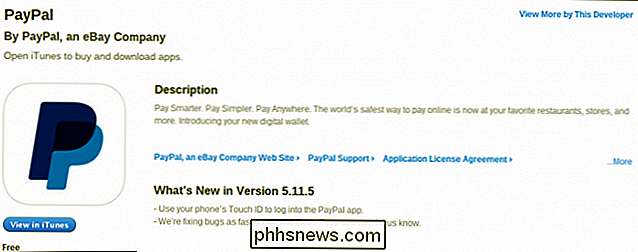
Kies uw ontvanger aan de hand van de naam van uw PayPal-rekening of hoofd-e-mailadres en typ in hoeveel u hem bent verschuldigd.
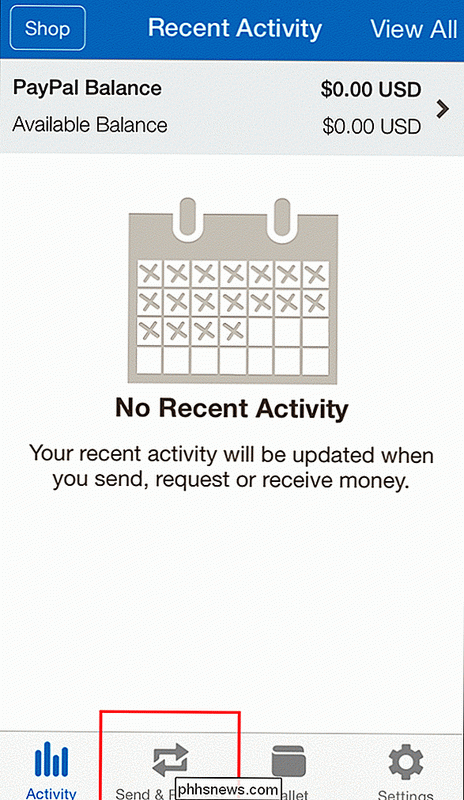
Druk op verzenden en u bent klaar. Ze kunnen het geld op hun bankrekening ontvangen of het kan worden gekoppeld aan een PayPal-saldo voor later gebruik, de keuze van de dealer.
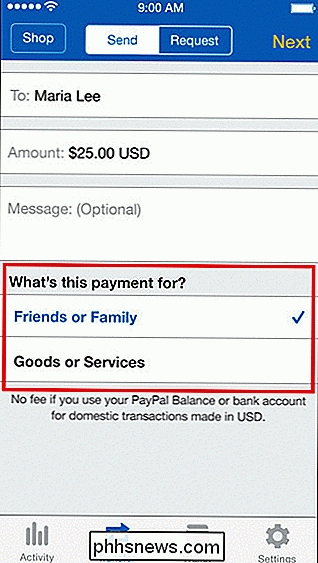
Kosten voor het gebruik van PayPal zijn variabel, afhankelijk van een paar verschillende factoren. Als de enige financiële informatie die aan uw account is gekoppeld, op een creditcard of betaalpas staat, wordt er een toeslag van 3% in rekening gebracht. Dit komt bovenop de $ 0,30 die PayPal aanrekent voor controle- of spaarrekeningen, maar voor wie deze vergoeding terechtkomt, hangt het ervan af of u tijdens de eerste fase van de betaling hebt gekozen voor 'Goederen en services' of 'Familie en vrienden'.
De eerstgenoemde is gratis, terwijl de tweede de kosten opslokt in het totale bedrag dat de ontvanger uiteindelijk zal ontvangen tegen de tijd dat hij het bedrag aan zijn kant accepteert. Deze cijfers worden nog hoger bij het verzenden van geld naar of van de VS, variërend van 0,5% tot 2,0%, afhankelijk van het land van bestemming en hun bankpraktijken.
Google Wallet
Google neemt het gedoe om geld uit uw achterzak en in de palmen van vrienden met zijn "Stuur geld door Gmail" -service, waarmee je elke gewenste som uit je Wallet rechtstreeks in de body van een e-mail kunt steken, net zoals je een standaardbijlage zou doen.
Niet alleen dat wel, maar zolang u al uw betalingsopties vooraf hebt ingesteld, bevat de mobiele Wallet-app een one-touch-no-fuss-methode om geld naar geliefden of vrienden te sturen, zolang u hun e-mailadres of telefoonnummer hebt in uw lijst met contactpersonen.
Als u geld wilt verzenden in de Google Wallet-app, selecteert u eenvoudig de optie 'Geld verzenden' in het hoofdmenu, hieronder weergegeven.
Hier wordt u gevraagd het bedrag in te voeren.
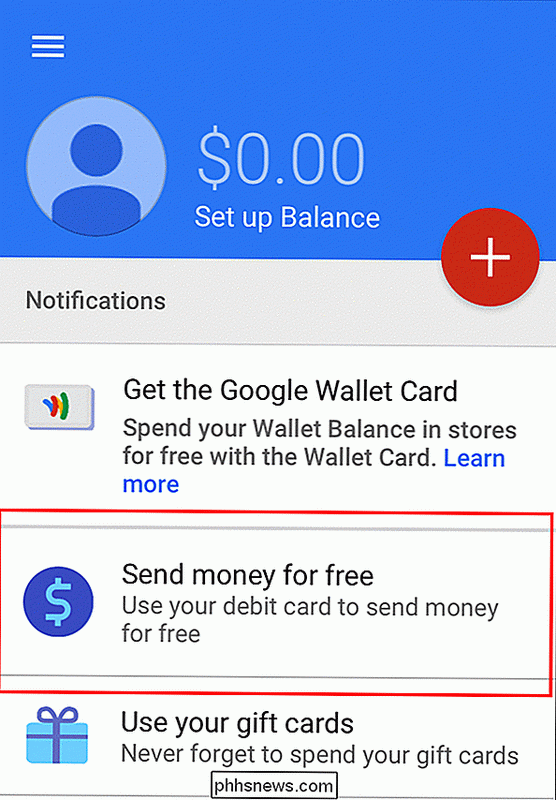
Voer daarna het e-mailadres of telefoonnummer in van de persoon die u wilt betalen en het geld wordt binnen een minuut of minder naar u verzonden, afhankelijk van uw verbindingssnelheid.
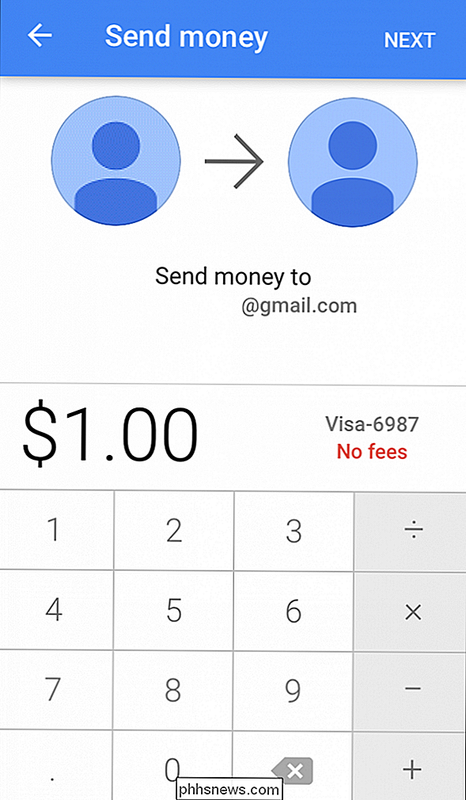
Het beste aan Wallet is dat, ongeacht of u een kaart of een bankrekening gebruikt, hoe dan ook, er worden geen kosten gerekend zolang u het bedrag dat wordt overgedragen tussen beide partijen is minder dan $ 100 en wordt in het binnenland in de VS verzonden.
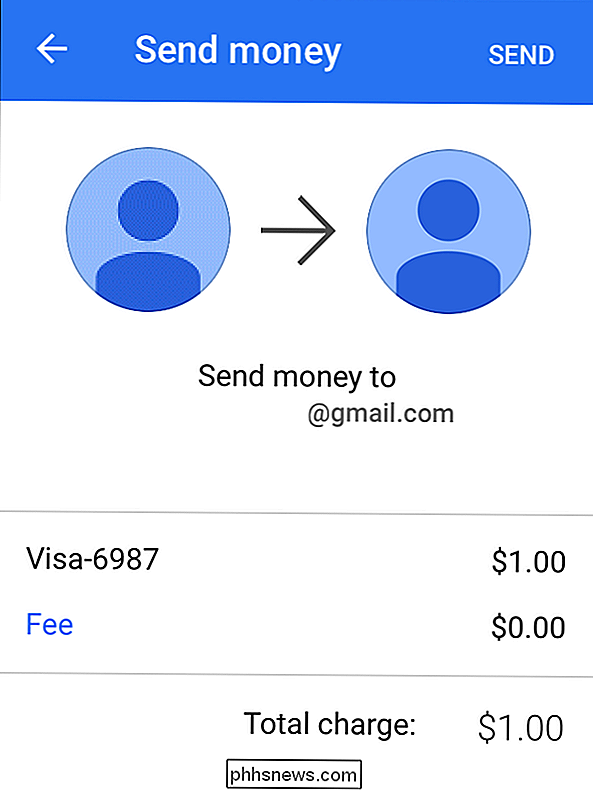
Google Wallet helpt ook bij het oplossen van het probleem van het berekenen wie wat verschuldigd is op het tabblad tijdens de lunch, met de handige "Split Charge" -functie die zal pesten iedereen die aan tafel zit met een geldverzoek voor hoeveel ze je ook schuldig zijn op basis van je invoer.
Snapchat / Snapcash
Toen Snapchat in 2014 de poging van Facebook om de service voor $ 3 miljard te kopen op beroemde wijze afwezen, hebben veel analisten en verslaggevers in de blogosfeer terecht het onderzoek naar ieders gedachten gebracht: "Nou, dat is vet maar ... hoe precies doen ben je van plan om nu geld te verdienen? ".
Snapchat reageerde snel, met de release van hun geldzenddienst, Snapcash. Debuteerd als een partnerschap tussen de jongens bij Snapchat en de mobiel-betalingsmonoliet Square, maakt Snapcash het voor u gemakkelijk om snel en gemakkelijk geld te sturen naar iemand op uw vriendenlijst nadat u de optie in uw Snapchat-instellingen hebt ingeschakeld.
Om geld te verzenden in een "klik" (zelfs als ik me rot voel over die woordspeling), open je de app en ga je naar je instellingen.
Hier zie je de optie voor "Snapcash". Klik op en nadat u akkoord bent gegaan met de voorwaarden en services, wordt u gevraagd een betaalpas toe te voegen waarmee u geld kunt ophalen.
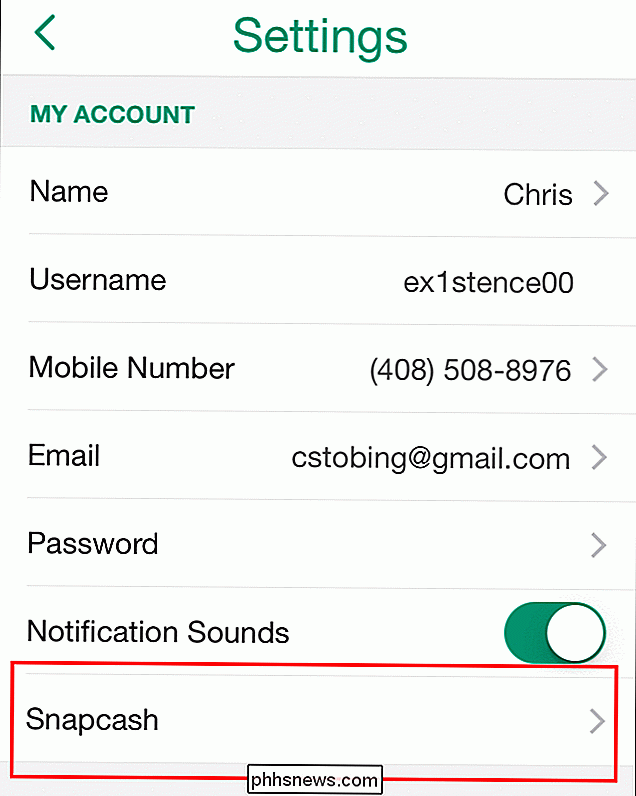
Nadat de betalingsoptie is geverifieerd en goedgekeurd, kunt u het berichtgedeelte van Snapchat openen voor de vriend die u wilt betalen en kies de knop 'Geld verzenden' aan de rechterkant.
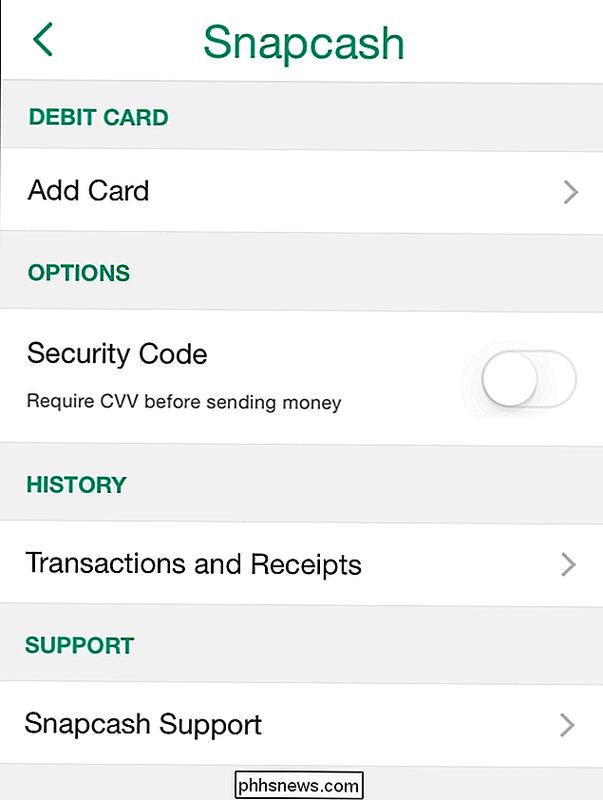
En zo eenvoudig is het! Selecteer het bedrag en u ontvangt een verificatie-e-mail in uw inbox zodra het geld is ontvangen. De kosten van Snapcash zijn vergelijkbaar met die van PayPal: gratis als u in de VS een betaal- / spaarrekening gebruikt, en rond 2,9% als u ervoor kiest om alleen de kaart te gebruiken.
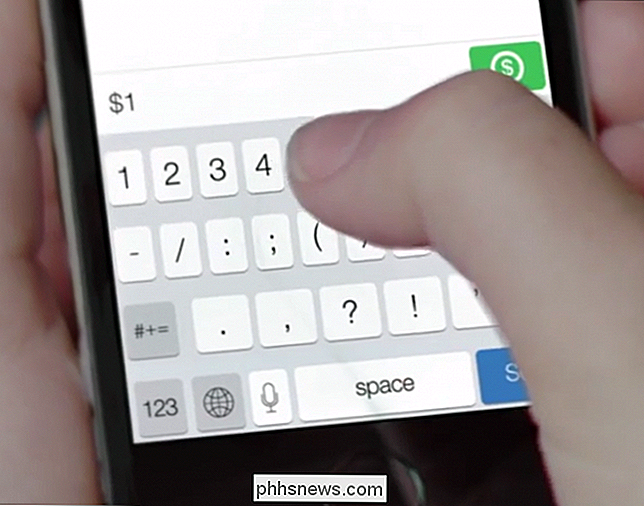
Venmo
En een lijst als deze zou niet ' Het is niet compleet zonder de nieuwe hotness op het blok te noemen: Venmo.
Venmo kwam uit het niets en vervulde snel de rol van "vriend-tot-vriend" -betalingen die ook aansluiten op een aantal sociale-mediarekeningen in een makkie. Het voordeel hiervan is dat u nooit een exclusieve Venmo-identiteit hoeft in te stellen en evenmin een van uw toekomstige begunstigden als u ze op Facebook kent.
Technisch kunt u een afzonderlijke e-mail gebruiken (Facebook is niet expliciet vereist ), maar zoals we later zullen zien, kunnen de sociale functies van Venmo zowel een zegen als een vloek zijn.
Om aan de slag te gaan op Venmo, open je de app en kies je welke registratiestijl het beste bij je past. Vervolgens wordt u naar een prompt geleid die, net als Snapcash en PayPal, u zal vragen om de gewenste betaalmethode in te voeren, of dat nu een betaalrekening, een betaalpas of een creditcard is.
De betaling starten proces, tik op het pictogram in de rechterbovenhoek dat lijkt op een potlood dat op een pad schrijft, zie hieronder.
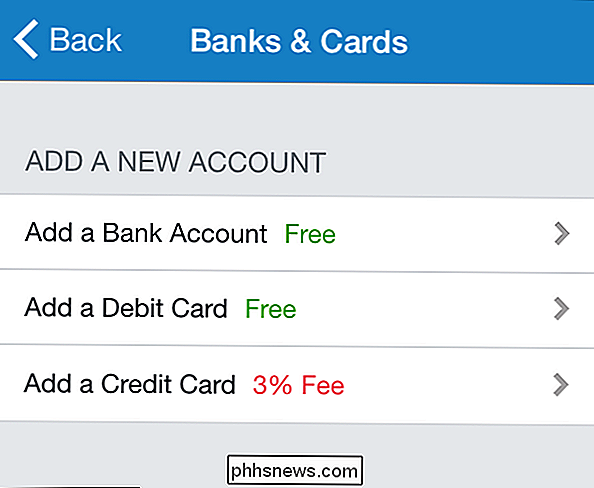
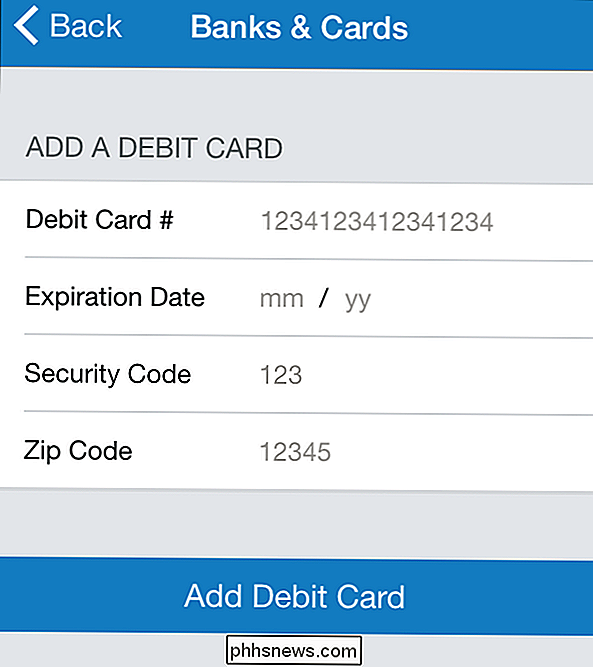
Daarna (afhankelijk van de methode die je hebt gebruikt om je aan te melden) kun je door je Facebook-vrienden bladeren om te vinden de persoon die u wilt betalen, of voer hun e-mailadres of telefoonnummer in om aan de slag te gaan met de transactie.
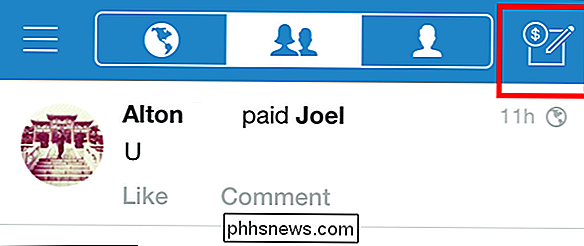
Voer het bedrag in dat u hen wilt betalen en klik op "betalen". Dit is ook hetzelfde venster dat u kunt gebruiken om geld aan te vragen bij vrienden, maar houd in gedachten dat degene naar wie u het verzendt, zich eerst zelf bij Venmo moet hebben geregistreerd om het te zien.
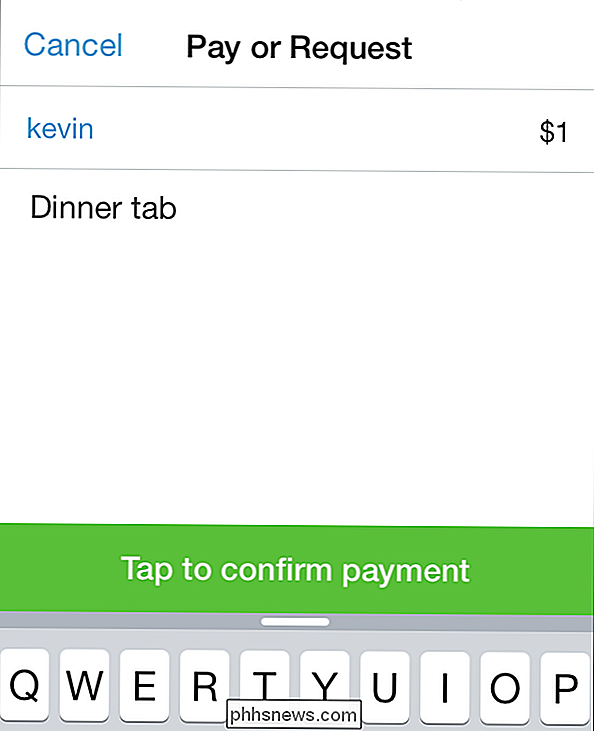
En zij worden betaald, baat het niet, het schaadt ook niet. Hoewel Snapcash en PayPal even gemakkelijk te bedienen zijn, geven we de voorkeur aan Venmo vanwege de integratie van sociale media. Dit is in het achterhoofd, er is een voorbehoud. Het enige (en weliswaar behoorlijk significante) nadeel dat we moeten vermelden, is dat als je Venmo gebruikt om een vriend of familielid te betalen; iedereen zal het weten. Standaard deelt de app automatisch alle betaalactiviteiten met iedereen in de lijst van je Facebook-vriend.
Gelukkig is dit een optie die kan worden uitgeschakeld via de onderstaande privacy-instellingen, maar tenzij je er van tevoren van op de hoogte bent, verplicht om op zijn minst een paar betalingen te doen die de rest van de wereld kan toevoegen aan of "leuk vinden" in hun eigen feed.
Dat probleem terzijde, Venmo is snel naar de top van de Android- en iOS-app stores gestegen vanwege zijn intuïtieve Gebruikersinterface, eenvoud van gebruik en bijna niet-bestaand tariefschema dat u slechts 3% in rekening brengt als u geld overboekt met een creditcard of betaalpas (die in overeenstemming is met de industriestandaard).
Dus de volgende tijd dat je ober of serveerster de rekening van het diner op één kaart probeert vast te pinnen, niet zweten, want Venmo, Google Wallet, PayPal en SnapCash zijn er om je te helpen het tabblad op te halen.
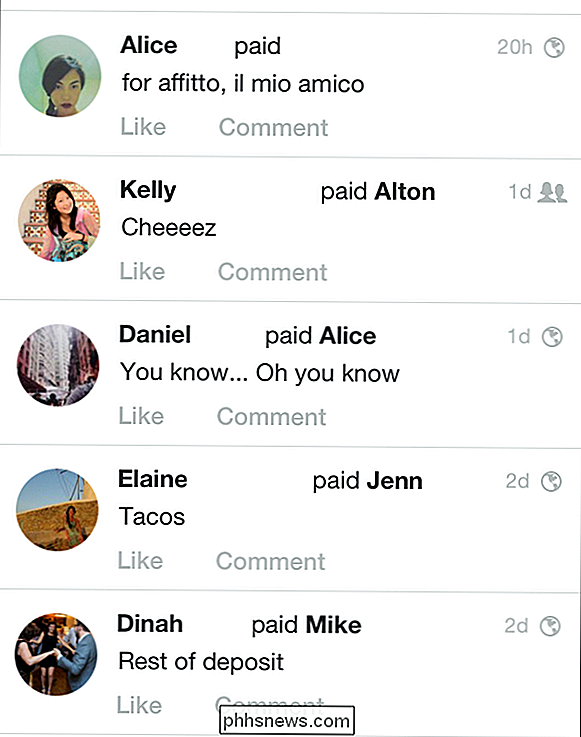

Knoppen opnieuw toewijzen op de controller van uw PlayStation 4
Sony's PlayStation 4 biedt een knopherafstemming voor de DualShock 4-controllers. Als je het besturingsschema van een game niet leuk vindt, kun je de knoppen omwisselen en comfortabeler maken. Het spel hoeft niet eens een eigen knop-hermapping te bieden. Er is een goede kans dat je nooit zult struikelen over deze functie tenzij je er ergens iets van hoort, omdat Sony dit categoriseert als een "toegankelijkheid" -functie.

U kunt Windows-updates op Windows 10 niet uitschakelen (of vertragen)
Microsoft zegt dat Windows 10 "altijd up-to-date" is, en zij menen het. U kunt Windows Update niet uitschakelen. Microsoft zegt dat feature-updates worden getest op consumentenapparaten voordat ze worden uitgerold naar zakelijke pc's. Windows 10 wordt Windows meer een soort Google Chrome of een webtoepassing - het wordt automatisch bijgewerkt.
![Een echt iTunes-alternatief voor Windows - 8 nieuwe functies om iPhone te beheersen [Sponsored Giveaway]](http://phhsnews.com/img/how-to-2018/real-itunes-alternative-for-windows-8-new-features-to-master-iphone.jpg)


